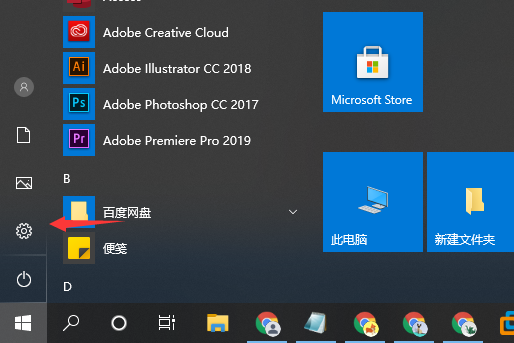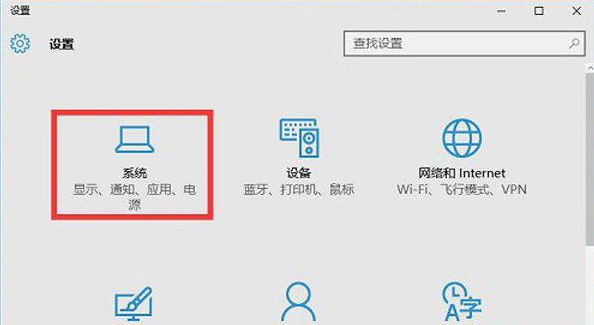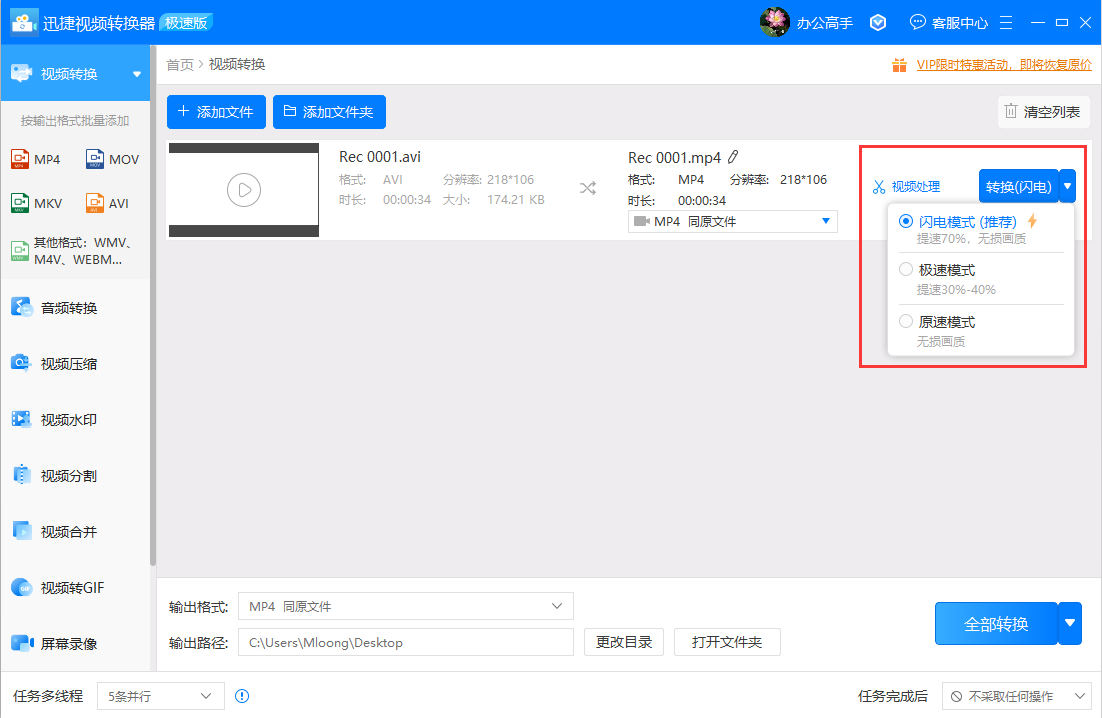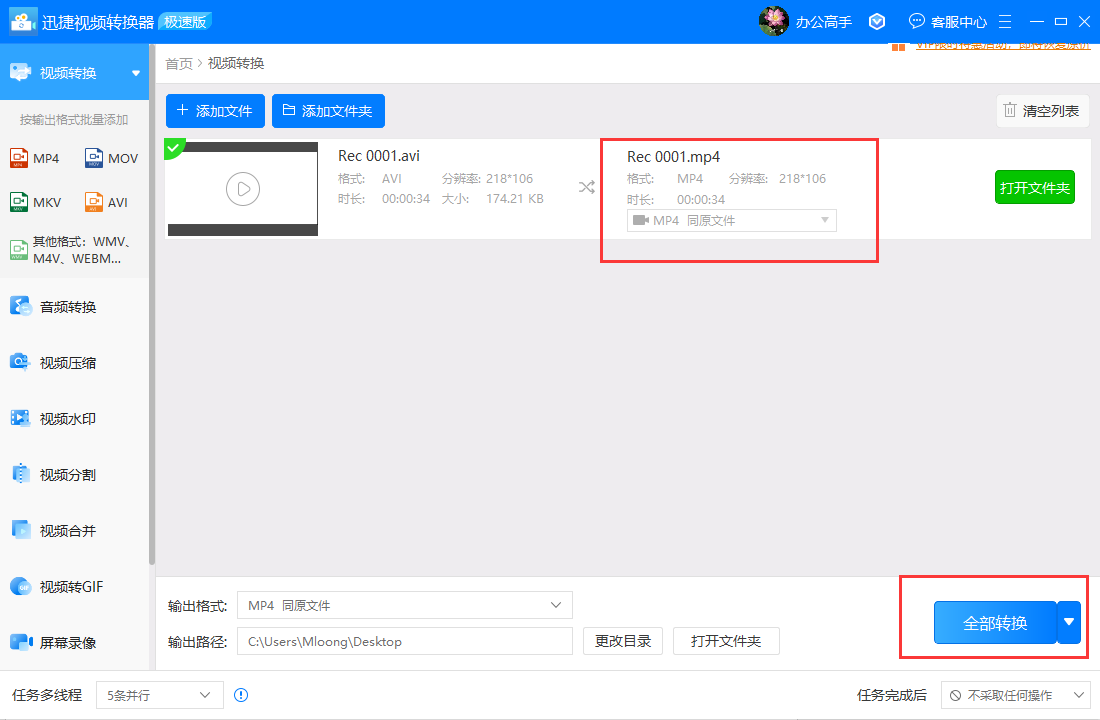迅捷视频转换器如何将AVI转换成MP4格式视频?
|
AVI是经常会碰到的一款视频格式,如果我们因为工作需要将AVI格式的视频文件转换为MP4格式,那要怎么操作呢,我们可以通过迅捷视频转换器进行一键转换,有的用户还没有使用过这款转换器,下面教给大家如何使用。 迅捷视频转换器将AVI转换成MP4格式视频的方法 一、选择功能 打开迅捷视频转换器,看到软件有视频转换、视频分割、视频合并等多种常用视频处理方式。我们根据自身AVI转换成MP4的需要选择对应的“视频转换”功能。 二、导入视频 接下来把需要转换的一个或多个AVI视频文件导入到“视频转换”页面,可以点击“添加文件”/“添加文件夹”按钮选择文件,也可以把视频拖拽到指定区域,多种方式任选其一即可导入视频文件。 三、调整参数 添加好要转换的AVI视频文件后,设置好输出格式的相关转换参数,可以自定义调整视频转换的格式、分辨率、视频编码和音频编码等参数。但是我们需要注意把输出的视频格式设置为所需的“MP4”格式。 四、转换模式 之后点击转换右侧的“倒三角符号”设置视频转换的模式,目前有闪电、极速和原速三种模式可选,其中“闪电模式”更注重转换速度,而“原速模式”则更加注重转换画质。 五、转换视频 AVI转换成MP4的各项准备工作做好后,点击“全部转换”按钮,迅捷视频转换器就会把添加好的“AVI”视频格式根据所设参数转换成“MP4”格式。 以上就是AVI如何转换成MP4的方法,如果你想把QLV、QSV和FLV等视频文件转换成MP4或其它别的格式也可以用相同的方法进行,但在转换前注意调整输出的视频格式哦! |